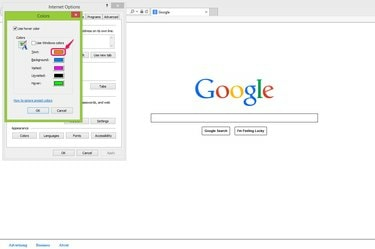
Modifiez le schéma de couleurs dans la section Apparence.
Crédit d'image : Avec l'aimable autorisation de Microsoft
Si vous en avez assez des paramètres d'apparence par défaut d'Internet Explorer 11, vous avez la possibilité de modifier les différents schémas de couleurs tels que la couleur de test, la couleur d'arrière-plan et la couleur du lien. IE vous permet de modifier les schémas de couleurs dans la section Apparence sous "Options Internet". De plus, vous pouvez accéder à Personnalisation pour modifier la couleur des bordures et de la barre des tâches.
Étape 1
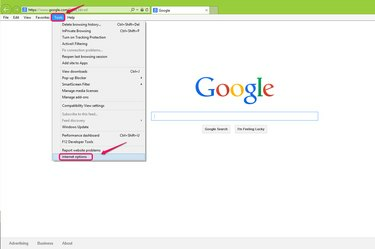
Choisissez "Options Internet".
Crédit d'image : Avec l'aimable autorisation de Microsoft
Allez dans "Outils" dans la barre de menu et choisissez "Options Internet" dans la liste déroulante.
Vidéo du jour
Étape 2
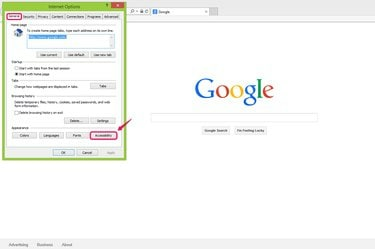
Cliquez sur "Accessibilité".
Crédit d'image : Avec l'aimable autorisation de Microsoft
Cliquez sur "Accessibilité" dans la section Apparence sous l'onglet Général.
Étape 3
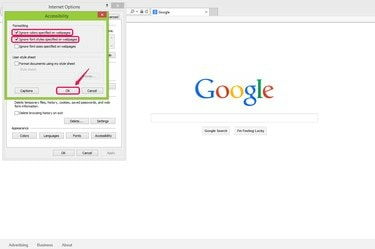
Cochez les cases et cliquez sur "OK".
Crédit d'image : Avec l'aimable autorisation de Microsoft
Cochez les cases « Ignorer les couleurs spécifiées sur les pages Web » et « Ignorer les styles de police spécifiés sur les pages Web » dans la section Mise en forme afin que le jeu de couleurs choisi puisse être appliqué. Cela permet à votre navigateur d'ignorer les spécifications de couleur HTML et CSS de chaque site Web et d'appliquer vos spécifications. Cliquez sur "OK" pour continuer.
Étape 4

Cliquez sur "Couleurs".
Crédit d'image : Avec l'aimable autorisation de Microsoft
Cliquez sur "Couleurs" dans la section Apparence de la boîte de dialogue "Options Internet".
Étape 5
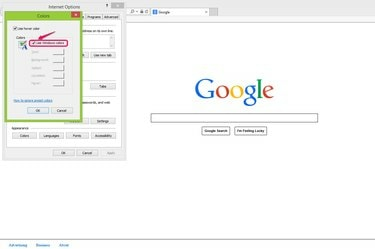
Décochez "Utiliser les couleurs Windows".
Crédit d'image : Avec l'aimable autorisation de Microsoft
Décochez l'élément "Utiliser les couleurs Windows" pour désactiver le paramètre par défaut du système Windows et activer votre jeu de couleurs préféré. Vous pouvez laisser la case "Utiliser la couleur du survol" cochée si vous souhaitez modifier la couleur d'un lien cliquable lorsque vous passez votre souris dessus.
Étape 6
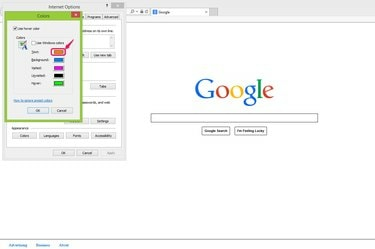
Cliquez sur le bouton de couleur.
Crédit d'image : Avec l'aimable autorisation de Microsoft
Cliquez sur le bouton du plan de couleurs pour développer le panneau de couleurs afin de configurer la couleur de chaque fonctionnalité. Par exemple, "Texte" vous permet de changer la couleur du texte des pages Web; « Background » vous permet de modifier la couleur de l'arrière-plan des pages Web; "Visité" et "Non visité" vous permettent de modifier les liens sur lesquels vous avez cliqué ou n'avez pas cliqué.
Étape 7
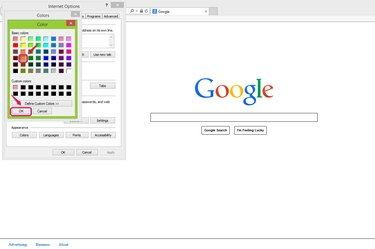
Choisissez une couleur et cliquez sur "OK".
Crédit d'image : Avec l'aimable autorisation de Microsoft
Choisissez une couleur parmi "Couleurs de base" que vous préférez utiliser et cliquez sur "OK" pour confirmer le réglage. Si vous ne trouvez aucune couleur que vous aimez dans "Couleurs de base", vous pouvez cliquer sur "Définir les couleurs personnalisées" pour choisir des couleurs spécifiques en utilisant leurs valeurs hexadécimales.
Étape 8

Cliquez sur OK."
Crédit d'image : Avec l'aimable autorisation de Microsoft
Cliquez sur "OK" dans la fenêtre Couleurs pour confirmer les modifications.
Étape 9
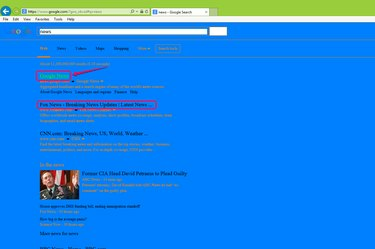
Vérifiez les modifications.
Crédit d'image : Avec l'aimable autorisation de Microsoft
Visitez un site Web pour vérifier le schéma de couleurs dans votre navigateur Web IE. Par exemple, le lien survolé est vert clair, le lien non visité est noir et la couleur d'arrière-plan est bleue.
Étape 10

Revenez aux paramètres par défaut.
Crédit d'image : Avec l'aimable autorisation de Microsoft
Décochez les cases " Ignorer les couleurs spécifiées sur les pages Web " et " Ignorer les styles de police spécifiés sur les pages Web " dans la section Formatage de la fenêtre Accessibilité si vous souhaitez rétablir les couleurs par défaut Les paramètres.
Conseil
Si vous souhaitez changer la couleur du cadre de la fenêtre d'IE, vous pouvez cliquer avec le bouton droit n'importe où sur votre bureau, choisissez "Personnaliser" dans le menu et allez dans la section "Couleur et apparence" pour choisir votre fenêtre préférée Couleur.



